В рамках конференции разхработчков WWDC 2016 Apple представила новую усовершенствованную версию мобильной операционной системы – iOS 10, получившую ряд изменений и новых функций. Хотя на первый взгляд приложение «Настройки» выглядит по-прежнему, так же, как и в остальных программах, в нем появилось несколько нововведений. Именно о них и пойдет речь в данной статье.
1. Отдельные разделы Почта, Контакты и Календарь
«Почта, Контакты и Календари» в приложении «Настройки» теперь представлены в виде отдельных разделов. Функционал не претерпел изменений. Пользователи могут по-прежнему добавлять учетные записи, и при наличии синхронизации с Контактами или Календарем аккаунт будет отображаться в одном из этих разделов.
2. Новая опция «Режим низкого качества» для пересылаемых изображений в iMessage
В разделе «Сообщения» в настройках появилась новая опция «Режим низкого качества». Если ее активировать, качество отправляемых посредством iMessage снимков и изображений ухудшится, зато расход трафика значительно сократится.
- Рациональное использование сотового трафика на iPhone и iPad. Советы.
- iOS 10: Как отправить сообщение написанное невидимыми чернилами.
3. Автоматическая загрузка музыки офлайн из Apple Music
В iOS 9 для загрузки трека недостаточно было просто добавить его в Медиатеку. Для этого приходилось нажимать на кнопку «Сделать доступным офлайн». В обновленном приложении «Музыка» появилась функция автоматической загрузки музыкальных композиций при добавлении их в библиотеку. Настройка данной функции производится по пути Настройки -> Музыка -> Автоматические загрузки.
4. Автоматическое удаление музыки, если недостаточно места на iPhone или iPad
В том же разделе «Музыка» в настройках вы найдете опцию «Оптимизация хранилища». Эта функция позволяет ограничить объем памяти (от 2 ГБ до 16 ГБ в зависимости от возможностей устройства) для загружаемой музыки. При активации данной опции iOS 10 будет анализировать файлы и удалять те, который давно не воспроизводились.
5. Доступ к Game Center
В iOS 10 Apple удалила игровое приложение Game Center, однако доступ к сервису можно получить через «Настройки», где эта опция сохранилась.
6. Деактивация режима Raise to Wake
В iOS 10 появилась новая функция Raise to Wake (автоматическое включение экрана).
При желании эту возможность можно деактивировать, зайдя в «Настройки» -> «Экран и яркость» -> «Поднести и вывести из режима…».
7. Настройки для физической клавиатуры
Если вы используете физическую клавиатуру при работе с iPad, но вас не устраивают существующие настройки, изменить их можно следующим образом: «Настройки» -> «Основные» -> «Клавиатура».
8. Включение/деактивация нового способа разблокировки
В iOS 10 разработчики реализовали новую функцию «Открытие, приложив палец», позволяющую разблокировать iPhone нажатием кнопки «Домой». Опцию можно найти в разделе «Настройки» -> «Основные» -> «Универсальный доступ» -> «Домой».
9. Настройка предпочитаемого вида транспорта в приложении «Карты»
Если вы часто пользуетесь картографическим сервисом Apple Maps и всегда хотите быть проинформированы о примерной длительности поездки на том или ином виде транспорта, вы можете настроить предпочтения, зайдя в «Настройки» -> «Карты».
10. Кастомизация режима диалога в приложении «Почта»
Одним из нововведений в приложении «Почта» стало появление режима диалога, позволяющего использовать простые свайпы вверх/вниз для просмотра всех писем, привязанных к определенному адресату. При желании вы можете изменить вид отображения писем на экране: «Настройки» -> «Почта» -> «Обработка тем».
11. Отображение места парковки автомобиля
Приложение «Карты» в iOS 10 получила немало полезных функций. В частности, приложение может самостоятельно сохранять местоположение автомобиля и дает возможность легко найти его на карте. Опция доступна в: «Настройки» -> «Карты» -> «Показ места парковки».
12. Лупа
В разделе «Универсальный доступ» в настройках появилась новая опция, позволяющая использовать камеру мобильного устройства в качестве своеобразной лупы. Для того чтобы ею воспользоваться, зайдите в вышеуказанный раздел и включите опцию «Лупа».
Затем просто нажмите на кнопку «Домой» и на экране отобразится модифицированное поле зрения камеры.
13. Светофильтры
Функция «Светофильтры» будет полезна пользователям, страдающим дальтонизмом. Для ее активации зайдите в «Универсальный доступ» -> «Адаптация дисплея» -> «Светофильтры».
14. Быстрый доступ к опции «Сотовые данные»
Владельцы iPhone 6s или iPhone 6s Plus теперь могут установить жест 3D Touch для быстрого доступа к параметру «Сотовые данные».
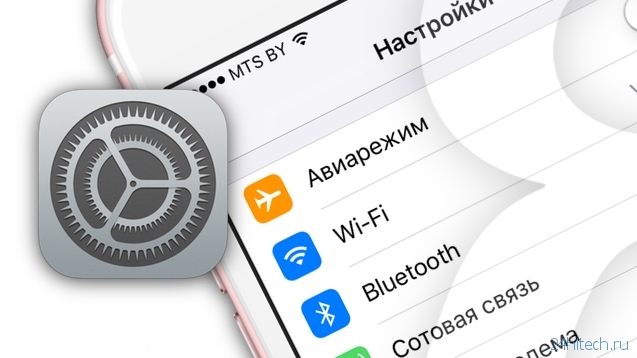
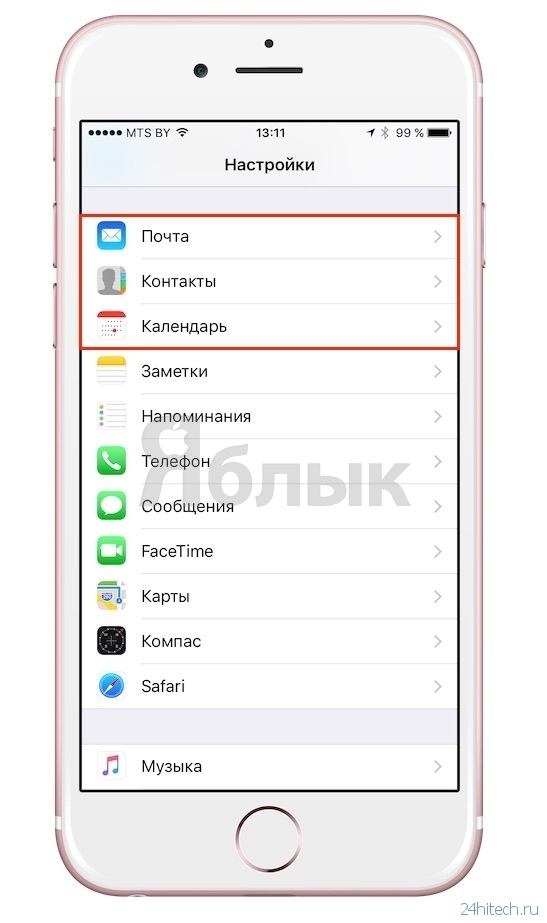
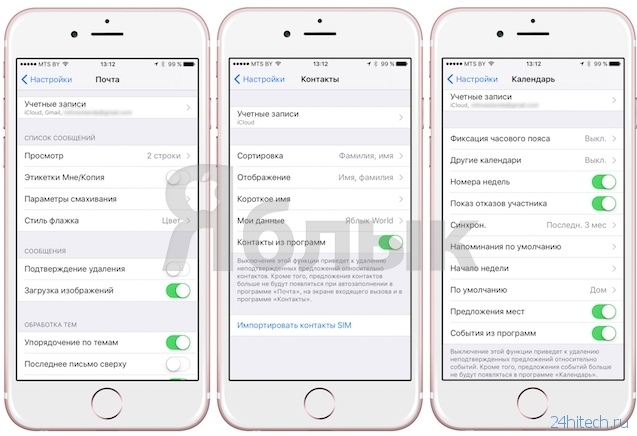
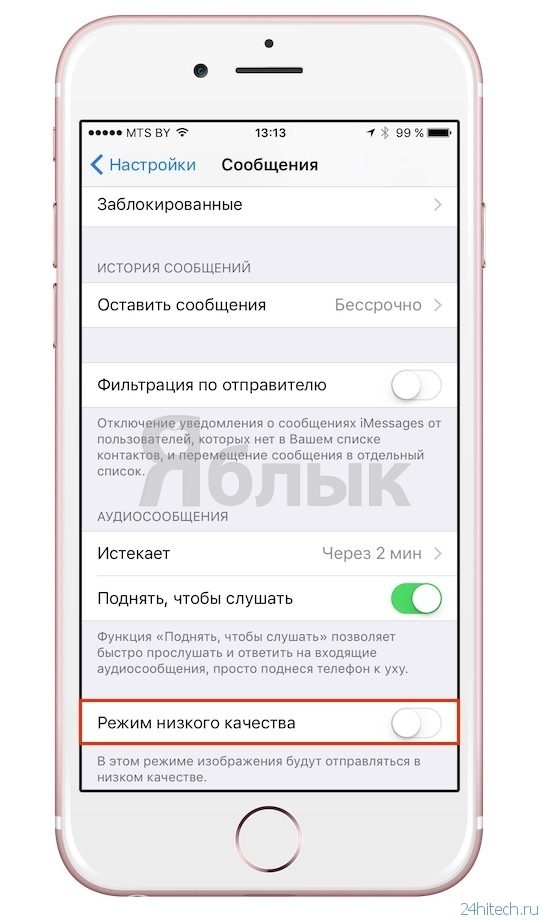
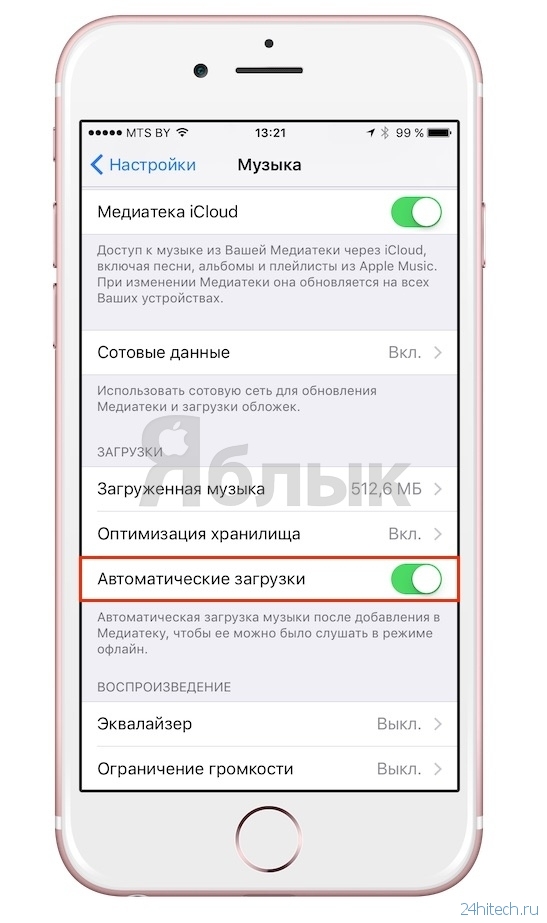
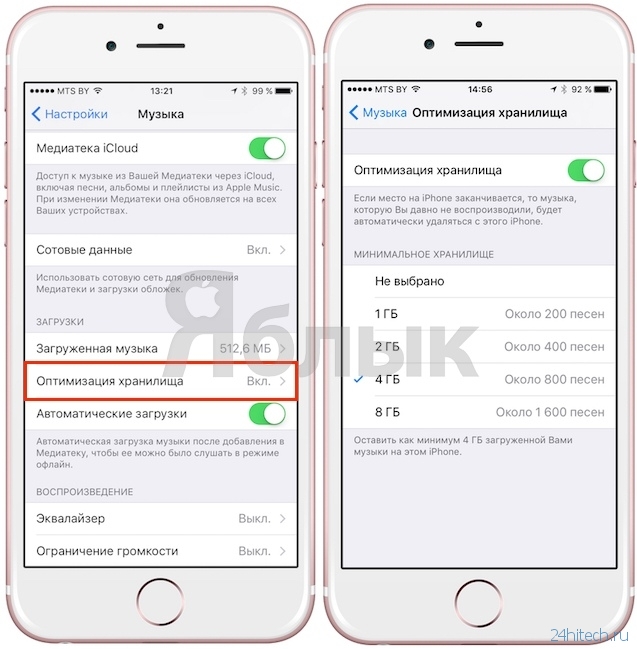
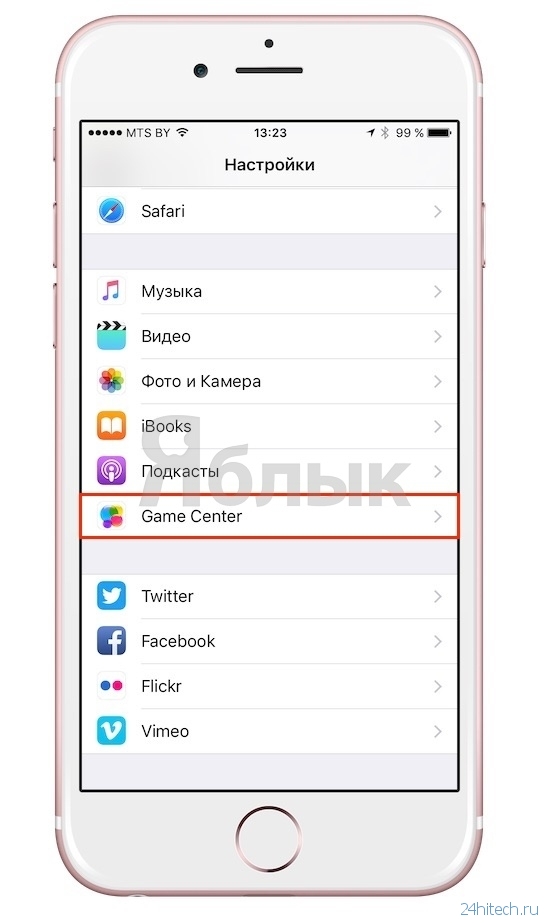
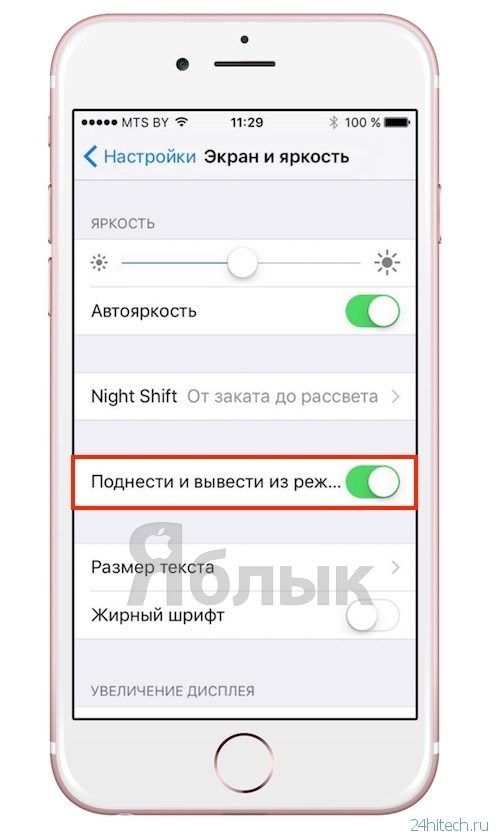
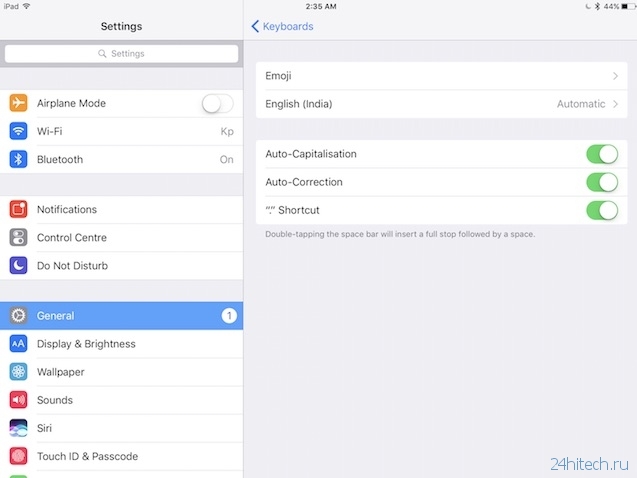
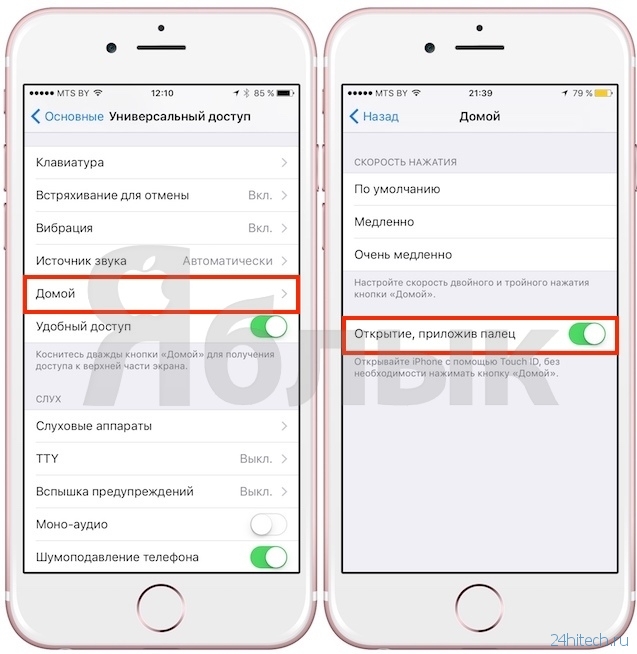
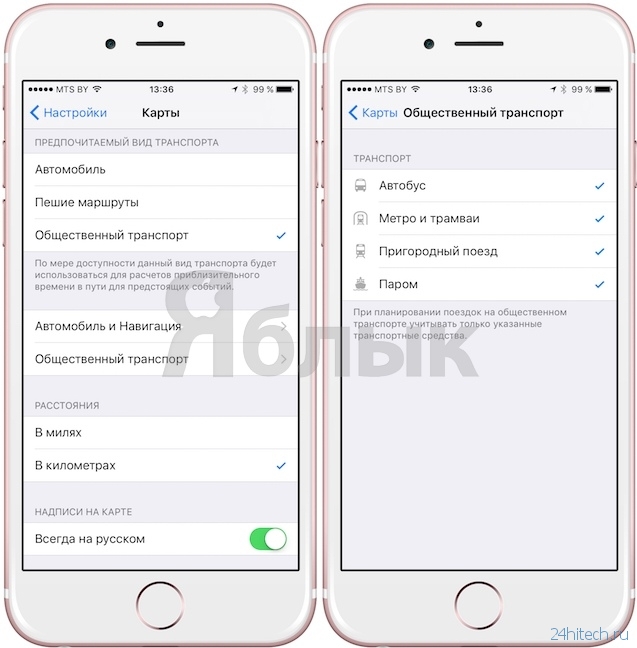
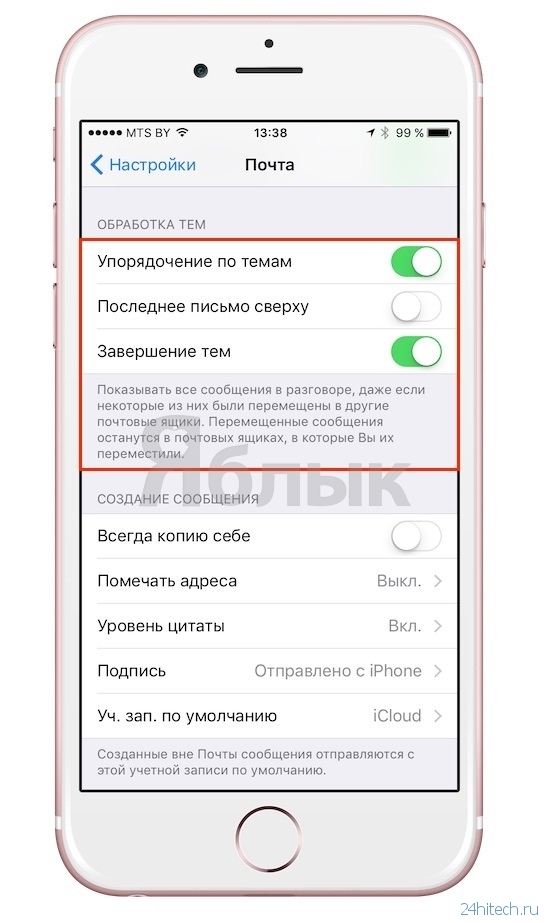
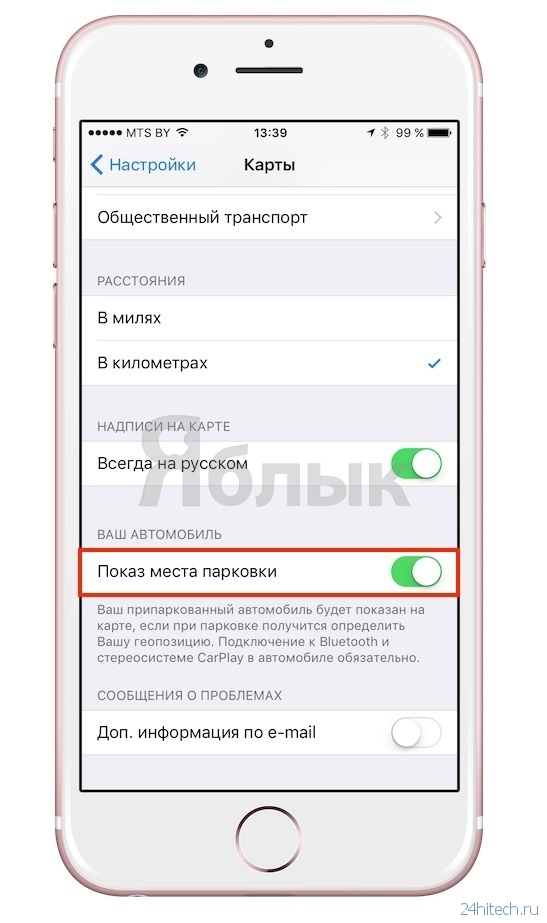
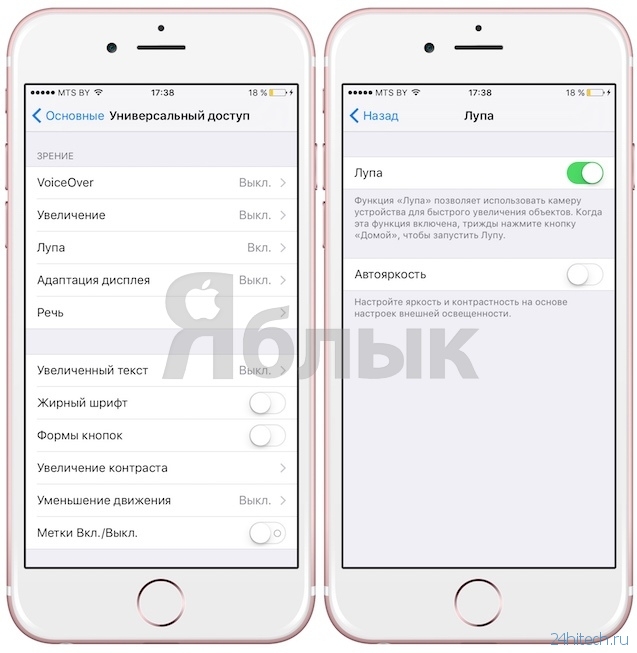
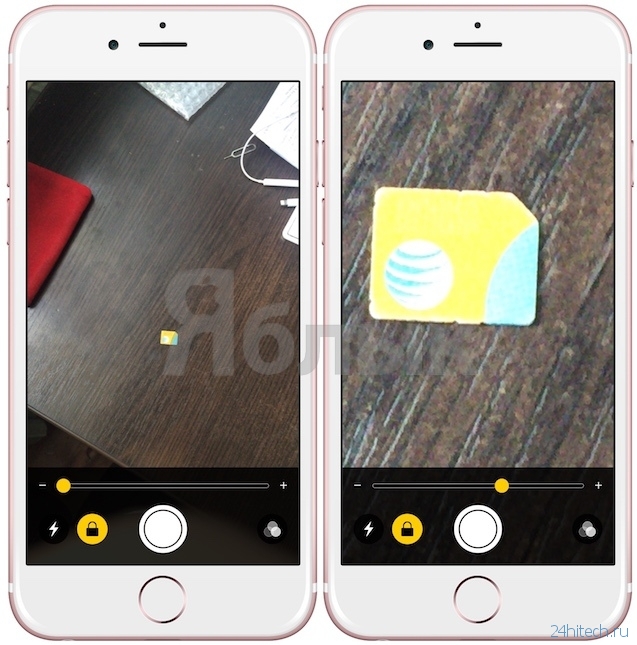
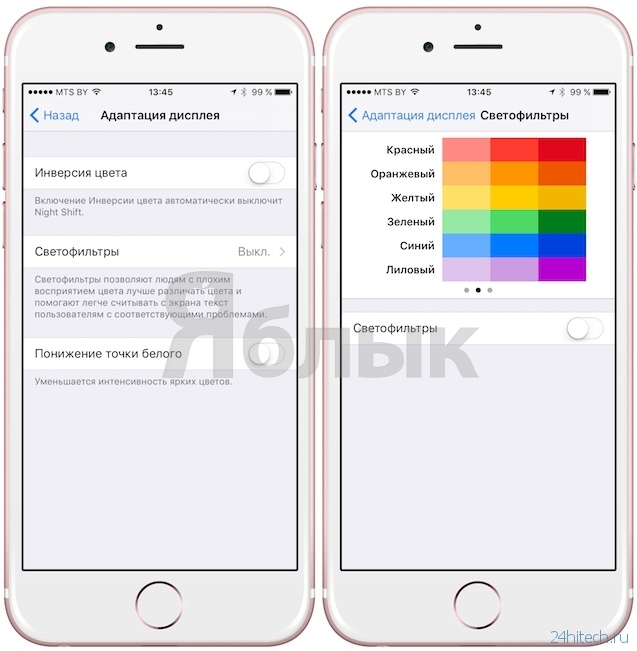



Нет комментарий